Comanda prin magazinul online, Faberlic
PASUL 1. Adăugați articol în coș
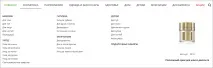
Prin deschiderea succesivă a subsecțiunilor, de exemplu, „Cosmetice/Îngrijire/Îngrijirea feței/Creme de zi”, veți fi redirecționat către o pagină cu o listă de produse (vitrina):
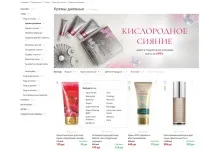
Puteți pune un filtru: după vârstă, tip de piele și alte caracteristici ale produsului. Vitrina afișează informații preliminare despre prețurile mărfurilor:
- prețul vechi al catalogului - un preț negru tăiat;
- preț de catalog nou - preț roșu sub cel tăiat;
- punctele primite pentru acest articol.
- cashback pe care îl primiți pentru acest produs.
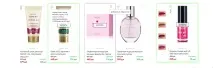
În fișa produsului veți găsi informații detaliate: proprietăți, data de expirare, compoziție, tabel de mărimi (pentru haine și încălțăminte), produse similare sau produse însoțitoare, recenzii ale clienților. Aici puteți partaja și linkul către produs pe rețelele de socializare și îl puteți adăuga în coș.
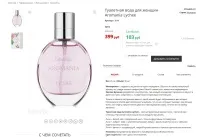
În cazul în care articolul este epuizat, utilizați funcția „Anunțați când este în stoc”. Când produsul este în stoc, veți primi un mesaj în contul personal.
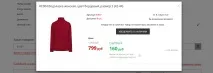
După ce ați selectat toate produsele, mergeți la coșul de cumpărături și faceți clic pe butonul „Continuați comandă”.
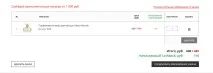
PASUL 2. Selectați promoțiile
Puteți adăuga unele dintre bunurile promoționale la comandă la primul pas (prețul redus este recalculat la al 2-lea pas). Unele promoții sunt selectate direct în coș - la pasul 2 al comenzii, în secțiunea „Promoții”. O listă cu toate promoțiile cu indicarea metodei de comandă la începutul fiecărei perioade de catalog este publicată în secțiunea Noutăți Catalog.
La pasul 2 al comenzii, veți vedea file pentru posibile promoții. Compoziția acestora depinde de catalogul actual și de condițiile promoțiilor pe care le-ați îndeplinit.
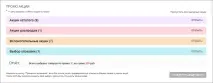
Când dai clic pe blocuri cu promoții, se deschide o listă de bunuri la super prețuri.
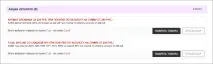
Găsiți promoția dorită și faceți clic pe butonul „Selectați produse”. Introduceți numărul de produse și faceți clic din nou pe butonul „Selectați”.
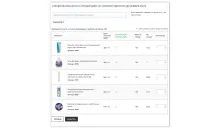
Comanda din pasul 2 poate oferi materiale de sprijin pentru afaceri (cataloage la reducere, mostre etc.).
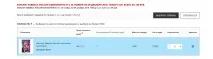
Pentru a refuza produsele propuse, faceți clic pe „Refuză” sau pe pictograma coș , apoi pe butonul „Aplicați modificări”.
Este posibil ca unele promoții să nu fie afișate dacă valoarea comenzii principale este insuficientă pentru a aplica reducerea. În acest caz, reveniți la pasul 1 al comenzii, adăugați produse în coș, faceți clic pe butonul „Aplicați modificări”, iar promoția dorită va apărea în pasul 2.
Produse bonus: program Faberlic Club
Faberlic Club vă permite să acumulați bonusuri cu premii și să le schimbați cu cadouri dintr-un catalog special. Blocul Faberlic Club conține informații despre câte bonusuri aveți în portofelul dvs. electronic:
Pentru a comanda bunuri cu bonusuri, faceți clic pe butonul „Selectați bunuri”, se va deschide următoarea fereastră:
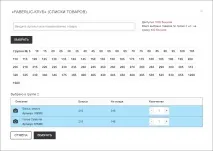
Bunurile sunt grupate după valoare în bonusuri, fiecare grup este în fila proprie. Deci, de exemplu, grupul „25” include bunuri în valoare de 25 de bonusuri. De asemenea, oferă o căutare rapidă a mărfurilor după articol sau nume. Selectați produsele din toate listele și faceți clic pe butonul „Selectați”. Linia „Faberlic Club” va afișa informații despre bonusurile disponibile și utilizate:
PASUL 3. Confirmați comanda
Linia „Raport” arată totalul bunurilor promoționale: cantitatea și cantitatea acestora. Mai jos este blocul „Total la comandă” - aceasta este o listă cu toate mărfurile comandate. Produsele achiziționate cu promoții sunt marcate cu albastru.
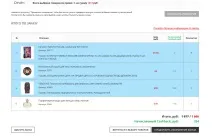
Linia finală arată: costcomanda la preturi de catalog, numarul de marfuri din comanda. Pentru a reveni la pasul 2, faceți clic pe butonul „Înapoi la selecția promoțiilor”. Pentru a trece la pasul următor, faceți clic pe butonul „Continuați comanda”. Se va deschide fila „Aprobare Comandă” cu blocul „Plată”, datele facturii și reducerea comenzii.
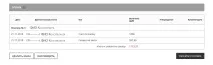
Faceți clic pe butonul „Aprobați comanda”. Se va deschide o fereastră cu detaliile comenzii și costul final. De aici puteți continua să plătiți sau să tipăriți comanda.